Tư vấn sản phẩm
Hướng dẫn sử dụng máy photocopy Ricoh 2075 đơn giản với 6 bước
Hướng dẫn sử dụng máy photocopy Ricoh 2075 đơn giản với 6 bước
Hướng dẫn sử dụng máy photocopy Ricoh 2075 sẽ được thực hành từ các thao tác cơ bản nhất. Cụ thể là cách khởi động, cài đặt để thực hiện bản sao chép và thực hiện các lệnh copy thế nào. Bởi lẽ, sao chép chính là chức năng cơ bản của mọi dòng máy photocopy. Bạn cần phải nắm rõ nó thì mới dễ dàng chuyển qua sử dụng các tính năng khác. Nào, hãy cùng Nam Long đi vào học cách làm nhé!
Hướng dẫn sử dụng máy photocopy Ricoh 2075 cơ bản, dễ hiểu
Máy photocopy Ricoh 2075 được thiết kế màn hình điều khiển LCD với kích thước lớn. Điều này sẽ giúp bạn dễ dàng tìm kiếm các nút lệnh hơn.
Bước 1: Đặt bản giấy cần in vào máy photo
Để có thể tạo ra bản sao thì cần phải có bản gốc. Thế nên, bạn cần đặt bản in cần sao chép lên khay đựng giấy. Lưu ý là đặt ngay ngắn để đảm bảo máy quét đủ các nội dung của tờ giấy. Đồng thời đặt giấy trắng vào khay bên dưới để tạo ra bản sao.

Bước 2: Điều chỉnh độ đậm nhạt của mực sao cho phù hợp
Với các dòng máy photocopy mới mua về đều phải điều chỉnh lại lượng mực. Các lần sử dụng sau bạn có thể bỏ qua thao tác này. Chức năng điều chỉnh mực sẽ nằm ở nút có tên là Auto Density. Hai bên là hai mũi tên.
- Nếu bạn muốn giảm độ mực thì bấm mũi tên bên trái
- Nếu muốn tăng độ mực thì bấm mũi tên bên phải
Bước 3: Chọn chế độ bản photo hiển thị
Đây là bước bạn cài đặt cách hiển thị văn bản từ bản gốc sang bản sao chép. Tùy theo nhu cầu, bạn sẽ chọn các nút lệnh phù hợp dưới đây.
- 1 Sided -> 2 Sided: chọn sao chép 2 bản gốc 1 mặt thành 1 bản sao 2 mặt.
- 2 Sided -> 2 Sided: chọn chép 1 bản gốc 2 mặt thành 1 bản sao 2 mặt.
- 1 Sided -> Comb 2 orig: chọn sao chép 2 bản gốc 1 mặt thành 1 bản sao 1 mặt.
- 1 Sided -> Comb 4 orig: chọn photo 4 bản gốc 1 mặt thành 1 bản sao 1 mặt.
Bước 4: Chọn thuộc tính của bản sao
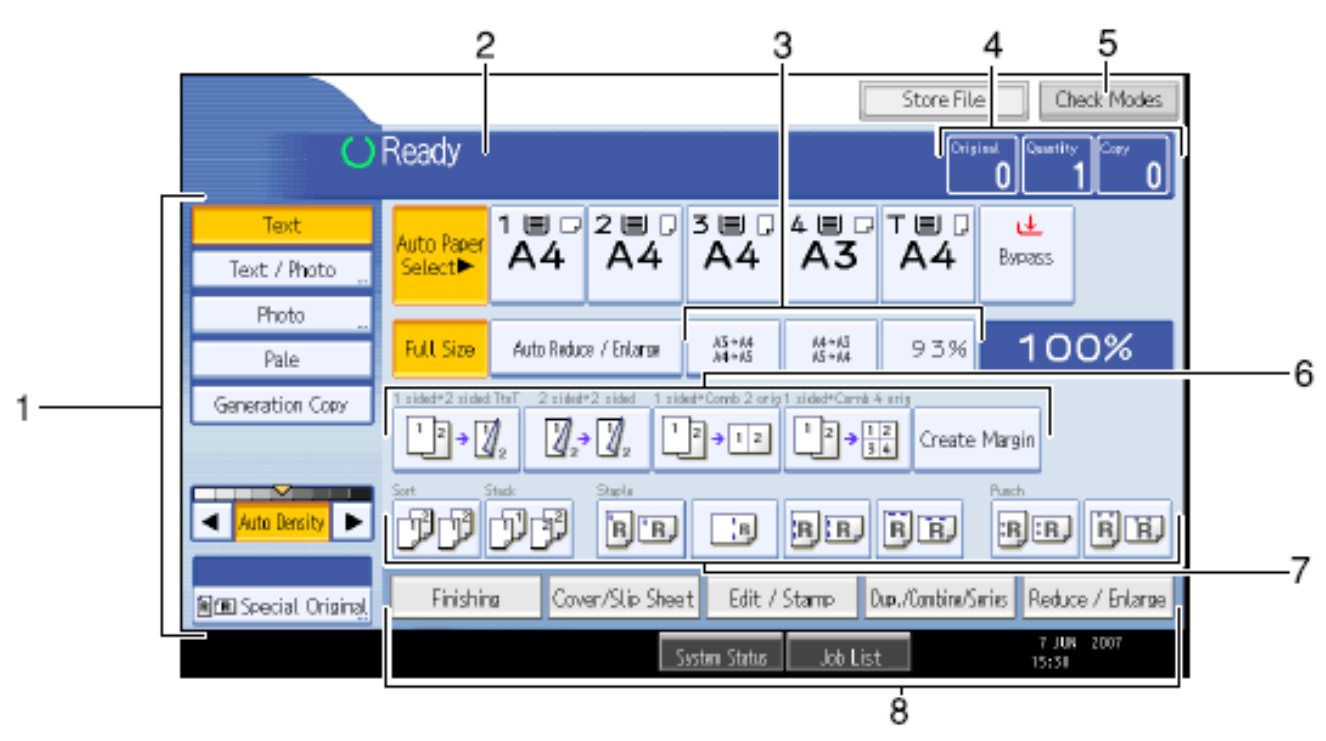
Thao tác này sẽ giúp bạn chọn cách hiển thị bản sao có kèm hình hay không. Mỗi nút lệnh sẽ có một chức năng với các gợi ý sau đây.
- Text: chọn chế độ photo chỉ có chữ
- Text/Photo: chọn chế độ sao chép gồm chữ và hình
- Generation Copy: Chế độ photo mặc định
- Pale: áp dụng khi bạn photo hóa đơn đỏ
Bên cạnh đó, máy photocopy Ricoh 2075 còn có chức năng chia bộ điện tử. Nghĩa là thiết bị sẽ tự động phân chia và xếp các giấy in thành từng bản giống bản gốc. Người dùng không cần phải chia và đứng trực máy.
- Chọn Sort để máy chia nhiều bộ cùng chiều
- Chọn Rotate Sort để máy chia bộ khác chiều, ngang và dọc để bạn dễ phân loại
Bước 5: Chọn chế độ in to/nhỏ so với bản gốc
Từ bản gốc, bạn có thể thu nhỏ hoặc phóng to hơn ở bản sao chép. Nhu cầu thu nhỏ thường được các bạn học sinh, sinh viên lựa chọn. Còn phóng to thì thường là nhu cầu các hộ kinh doanh nhỏ lẻ hay cần nhìn rõ bản vẽ thiết kế. Dưới đây là các bước hướng dẫn sử dụng máy photocopy Ricoh 2075.
- Chọn ô 100% hoặc là nút Full Size để bản sao giống kích cỡ so với bản gốc
- Bấm vào nút % để điều chỉnh kích thước bản in theo nhu cầu.
- Nút Auto Reduce/Enlarge để tăng giảm kích cỡ bản in theo cách thủ công tăng từng mức nhỏ. Trong đó nút Reduce giúp phóng to bản chụp. Còn nút Enlarge là điều chỉnh thu nhỏ, giảm bản sao nhỏ hơn.
Bước 6: Kiểm tra và bấm bắt đầu
Tất cả 5 bước trên là khởi động và các thao tác cài đặt máy photo Ricoh 2075 cơ bản. Ở bước này, bạn sẽ kiểm tra lại các nút lệnh mà mình đã đặt xem khớp chưa. Sau đó nhấn nút START để máy photo bắt đầu quá trình in ấn.
Điểm nổi bật của máy photocopy Ricoh 2075
Ricoh là thương hiệu máy photocopy nổi tiếng trên toàn cầu. Thiết bị được sản xuất theo dây chuyền hiện đại, tích hợp nhiều tính năng tự động. Từ đó đem lại hiệu quả hoạt động tốt với chi phí thấp nhất. Không chỉ vậy, máy còn có độ bền và tính thẩm mỹ cao khi đặt tại các văn phòng làm việc.

Aficio 2075 là dòng máy photo Ricoh đa năng với đầy đủ các tính năng in ấn, sao chép, fax và scan. Trong một phút, máy có thể tạo ra 75 bản in với độ phân giải 1.200 dpi. Đây là các tính năng, thông số cơ bản mà mọi doanh nghiệp lớn nhỏ đều cần.
Bên cạnh đó, máy photocopy Ricoh Aficio 2075 còn có hệ thống tiết kiệm điện, tái sử dụng mực thải. Nhờ đó, chi phí vận hành thiết bị văn phòng sẽ được giảm đáng kể. Máy còn có tính năng chống kẹt giấy để đẩy nhanh quá trình in ấn. Đặc biệt là chức năng quản lý mật khẩu hơn 100 người dùng để các doanh nghiệp dễ dàng trong việc quản lý các phòng ban.
Trên đây là hướng dẫn sử dụng máy photocopy Ricoh 2075 mà Nam Long muốn chia sẻ đến các bạn. Hy vọng bài viết này sẽ giúp ích cho bạn trong thời gian đầu khi mới mua máy về. Nếu cần hỗ trợ thêm thì hãy liên hệ với Nam Long. Nhân viên kỹ thuật giàu kinh nghiệm sẽ hỗ trợ bạn tận tình nhất có thể. Không chỉ khắc phục các sự cố mà Nam Long còn chia sẻ bí quyết sử dụng máy photo sao cho có hiệu quả nhất.
Công ty TNHH-ĐT-TM-DV NAM LONG
- Địa chỉ: 153 Trần Bình Trọng, Phường Phú Thọ, Tp Thủ Dầu Một, Tỉnh Bình Dương
- Điện thoại: 0963 440 966
- Email: info@namlongbd.com.vn




